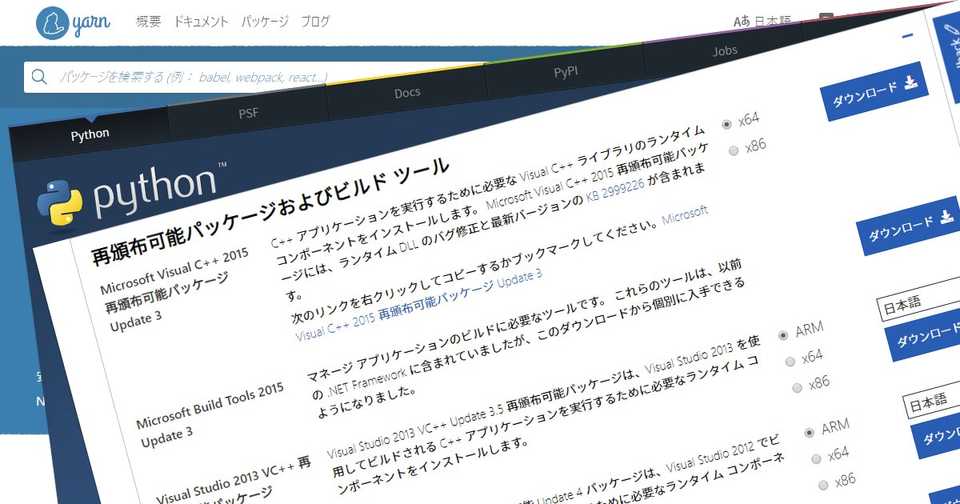npm-scripts で静的サイトの制作環境を構築 (1)
Windows、Visual Studio Code、Yarn、npm-scripts、Pug、PostCSS、Babel、webpack で静的サイトの制作環境を構築した際のメモ。(コンパイラのインストール~ .gitignore ファイルの生成)
長くなったので、(1) コンパイラのインストール~ .gitignore ファイルの生成、(2) package.json ファイルの生成~ npm-run-all のインストール、(3) 構文ハイライトのインストール~ファイル保存時に自動整形、の 3 つに分けました。
Prettier の prettier.eslintIntegration と prettier.stylelintIntegration が非推奨になったため、(3) (改) 構文ハイライトのインストール~ファイル保存時に自動整形を投稿しました。
eslint-plugin-prettier と stylelint-prettier が非推奨になり、stylelint v15 以降は stylelint-config-prettier が不要になったため、(3) (改) (2) 構文ハイライトのインストール~ファイル保存時に自動整形を投稿しました。
目次
コンパイラのインストール
Node.js のパッケージにはインストール時にコンパイルを行うものがありますが、Windows には標準でコンパイラがインストールされていないので、コンパイルが出来るようにします。
windows-build-tools – npm を使えば、必要なものがインストールされ、設定も行われるようですが、Python は Scoop で管理したいので、手動で Microsoft Visual C++ Build Tools と Python をインストールしてみました。
Microsoft Visual C++ Build Tools をインストール
Visual Studio のバージョンは 2017 と 2015 のどちらかで、デフォルトでは 2017 のようですが、今回はファイル・サイズが小さい(かも知れない)2015 にしました。
以前の Visual Studio ソフトウェアのダウンロード | Visual Studio – Visual Studio から 再頒布可能パッケージおよびビルド ツール の Microsoft Build Tools 2015 Update 3 をダウンロードします。
ダウンロードした visualcppbuildtools_full.exe を起動します。
インストールの種類で 規定 を選択し、インストールします。
npm config で msvs_version を設定
Microsoft Visual C++ Build Tools のインストールが完了したら、PowerShell かコマンドプロンプトを起動し、npm config で msvs_version を設定します。
npm config set msvs_version 2015 -gnpm config で設定を確認します。
npm config listmsvs_version = "2015" と表示されれば設定が出来ています。
Python をインストール
node-gyp は Python 3.x.x に対応していないので、Scoop で過去のバージョンもインストール出来るよう versions bucket を導入します。
scoop bucket add versionsPython を検索します。
scoop search pythonversions bucket に Python 2.7.x(python27)があると確認出来たのでインストールします。
scoop install python27npm config で Python のパスを設定
Python 2.7.x のインストールが完了したら、PowerShell かコマンドプロンプトを起動し、npm config で Python のパスを設定します。
npm config set python Scoop のインストール先のパス\apps\python27\current\python.exe -gnpm config で設定を確認します。
npm config listpython = "Scoop のインストール先のパス\\apps\\python27\\current\\python.exe" と表示されれば設定が出来ています。
パッケージ・マネージャーのインストール
パッケージ・マネージャーは npm を使っても良いのですが、Yarn の方が良さそうなので、Scoop で Yarn をインストールします。
Yarn をインストール
Yarn を検索します。
scoop search yarnmain bucket に Yarn があると確認出来たのでインストールします。
scoop install yarnnpm と Yarn のコマンド
| 機能 | npm | Yarn |
|---|---|---|
| 対話型セッションで package.json を生成 | npm init |
yarn init |
| 入力を省略して package.json を生成 | npm init --yes |
yarn init --yes |
| プロジェクトの全てのパッケージをインストール | npm install |
yarn install |
| グローバルにパッケージを追加 | npm install --global パッケージ名 |
yarn global add パッケージ名 |
| dependencies にパッケージを追加 | npm install --save パッケージ名 |
yarn add パッケージ名 |
| devDependencies にパッケージを追加 | npm install --save-dev パッケージ名 |
yarn add --dev パッケージ名 |
| グローバルの古いパッケージ一覧を表示 | npm outdated --global |
yarn global upgrade-interactive※yarn global に outdated がないので代用。 |
| ローカルの古いパッケージ一覧を表示 | npm outdated |
yarn outdated |
| グローバルのパッケージを更新 | npm update --global パッケージ名 |
yarn global upgrade パッケージ名 |
| グローバルのパッケージを対話型で更新 | npm-check --update --global※npm-check のインストールが必要。 |
yarn global upgrade-interactive |
| ローカルのパッケージを更新 | npm update パッケージ名 |
yarn upgrade パッケージ名 |
| ローカルのパッケージを対話型で更新 | npm-check --update※npm-check のインストールが必要。 |
yarn upgrade-interactive |
| グローバルのパッケージを削除 | npm uninstall --global パッケージ名 |
yarn global remove パッケージ名 |
| dependencies のパッケージを削除 | npm uninstall --save パッケージ名 |
yarn remove パッケージ名 |
| devDependencies のパッケージを削除 | npm uninstall --save-dev パッケージ名 |
yarn remove パッケージ名 |
node-gyp のインストール
node-gyp – npm をグローバルにインストールします。
yarn global add node-gypプロジェクト・フォルダの作成
作業を行うプロジェクト・フォルダの構成を考えます。
フォルダ構成
ソースコードは src フォルダ以下に、成果物は dist フォルダ以下に出力することにしました。
プロジェクト・フォルダ
├── .git
├── dist
│ ├── css
│ │ ├── style.min.css
│ │ └── style.min.css.map
│ ├── js
│ │ ├── script.min.js
│ │ └── script.min.js.map
│ └── index.html
├── node_modules
├── src
│ ├── js
│ │ └── script.js
│ ├── pcss
│ │ └── style.pcss
│ └── pug
│ └── index.pug
├── .browserslistrc
├── .eslintrc.js
├── .gitignore
├── .stylelintrc.js
├── babel.config.js
├── bs-config.js
├── compile.js
├── package.json
├── postcss.config.js
├── webpack.config.js
└── yarn.lock.gitignore ファイルの生成
node_modules フォルダを Git の管理から除外したいので、.gitignore ファイルを自動生成する gibo を Scoop でインストールします。
gibo をインストール
PowerShell かコマンドプロンプトを起動し、gibo を検索します。
scoop search gibomain bucket に gibo があると確認出来たのでインストールします。
scoop install gibo.gitignore ファイルを自動生成
.gitignore ファイルの生成前に boilerplates を最新版に更新します。
gibo updatefatal: --[no-]autostash option is only valid with --rebase. とエラーメッセージが表示されて boilerplates が更新されないので、OS X や Linux 用のシェルスクリプト(Scoop のインストール先のパス\apps\gibo\2.1.0\gibo)と Windows 用のバッチファイル(Scoop のインストール先のパス\apps\gibo\2.1.0\gibo.bat)の update コマンド・オプションを比較してみました。
OS X や Linux 用のシェルスクリプト(Scoop のインストール先のパス\apps\gibo\2.1.0\gibo)
update() {
if [ ! -e "$local_repo/.git" ]; then
clone
else
cd "$local_repo"
git pull --ff origin master
fi
}Windows 用のバッチファイル(Scoop のインストール先のパス\apps\gibo\2.1.0\gibo.bat)
:update
call :init
rem If the repo was just cloned, don't perform a `pull`
if not defined __cloned (
echo updating..
pushd "%local_repo%"
git pull -q --autostash --ff origin master
popd
)
goto :eofWindows 用のバッチファイル(Scoop のインストール先のパス\apps\gibo\2.1.0\gibo.bat)の git pull -q --autostash --ff origin master をコメントアウトし、git pull --ff origin master を追記します。
:update
call :init
rem If the repo was just cloned, don't perform a `pull`
if not defined __cloned (
echo updating..
pushd "%local_repo%"
rem git pull -q --autostash --ff origin master
git pull --ff origin master popd
)
goto :eofこれで、gibo update を行うと GitHub – github/gitignore: A collection of useful .gitignore templates がユーザー・フォルダのパス\AppData\Roaming\.gitignore-boilerplates に複製され、boilerplates を最新版に更新出来るようになりました。
使用出来る boilerplates の一覧を表示して確認します。
gibo listNode.js のパッケージやモジュールを開発する訳ではありませんが、node_modules フォルダを除外したいので言語は Node を選択、エディタは Visual Studio Code、OS は Windows を選択します。
プロジェクト・フォルダに移動します。
cd プロジェクト・フォルダのパスboilerplates を最新版に更新します。
gibo update.gitignore ファイルを生成します。
gibo dump Node VisualStudioCode Windows >> .gitignore